사용자 설명서 SAMSUNG WB750
Lastmanuals는 사용자 가이드, 오너매뉴얼, 퀵스타트 가이드, 기술 데이터 시트 등의 하드웨어와 소프트웨어의 사용과 관련된 사용자 설명서를 공유, 저장, 그리고 검색하는 서비스를 제공한다. 잊지마세요 : 물건을 사기 전에 반드시 사용자 설명서를 읽으세요
만일 이 문서가 고객님이 찾는 사용설명서, 지도서, 안내서라면, 다운로드 받으세요. Lastmanuals는 고객님께 SAMSUNG WB750 사용설명서를 빠르고 손쉽게 찾아드립니다. SAMSUNG WB750 사용설명서가 고객님에게 도움이 되기를 바랍니다.
Lastmanuals은 SAMSUNG WB750사용자설명서를 다운로드는 것을 도와드립니다.

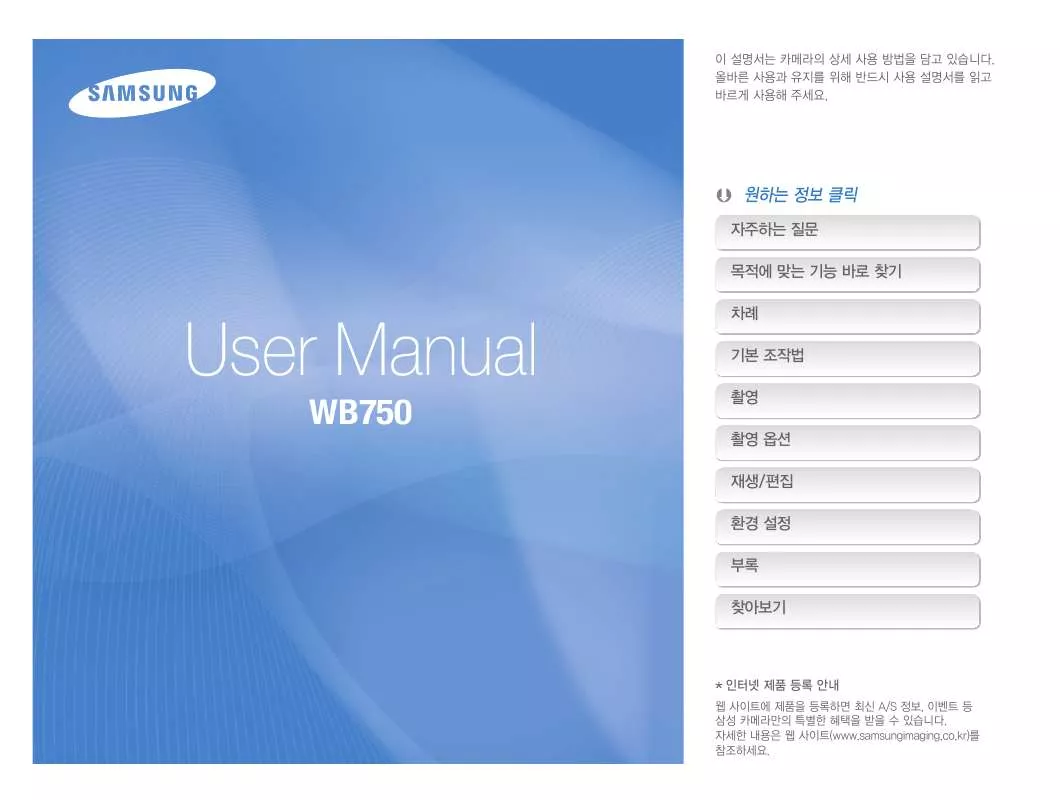
아래의 이 제품과 관련된 사용자 설명서를 다운받으실수 있습니다.
 SAMSUNG WB750 (8006 ko)
SAMSUNG WB750 (8006 ko)
 SAMSUNG WB750 (8006 ko)
SAMSUNG WB750 (8006 ko)
 SAMSUNG WB750 (8006 ko)
SAMSUNG WB750 (8006 ko)
 SAMSUNG WB750 (8006 ko)
SAMSUNG WB750 (8006 ko)
 SAMSUNG WB750 (8006 ko)
SAMSUNG WB750 (8006 ko)
수동 요약 : 사용설명서 SAMSUNG WB750
사용을 위한 자세한 설명은 사용자 가이드에 있습니다.
[. . . ] 이 설명서는 카메라의 상세 사용 방법을 담고 있습니다. 올바른 사용과 유지를 위해 반드시 사용 설명서를 읽고 바르게 사용해 주세요.
원하는 정보 클릭
자주하는 질문 목적에 맞는 기능 바로 찾기 차례 기본 조작법 촬영 촬영 옵션 재생/편집 환경 설정 부록 찾아보기
User Manual
WB750
인터넷 제품 등록 안내
웹 사이트에 제품을 등록하면 최신 A/S 정보, 이벤트 등 삼성 카메라만의 특별한 혜택을 받을 수 있습니다. 자세한 내용은 웹 사이트(www. samsungimaging. co. kr)를 참조하세요.
안전을 위한 주의 사항
사용자의 안전을 지키고 재산상의 손해를 막기 위한 내용입니다. 반드시 잘 읽고 제품을 올바르게 사용해 주세요.
경고
지키지 않았을 경우 사용자가 사망하거나 중상을 입을 수 있습니다.
카메라를 임의로 분해, 개조하지 마세요. [. . . ] 선택하면 사진의 해상도가 • 스마트 필터 효과를 설정하면 스마트 줌, 얼굴 인식 옵션, 이미지 보정 옵션, 연속 촬영 방식 옵션, 추적 AF 및 선택 AF를 설정할 수 없습니다.
동영상 모드에서 사용할 수 있는 필터
촬영 옵션
아이콘 설명 일반: 효과 없음 팔레트 효과 1: 명암 대비를 높이고 빨간색 톤을 적용해서 강렬한 느낌 연출 팔레트 효과 2: 이른 새벽과 같은 파란색 톤을 적용해서 깨끗하고 맑은 느낌 연출 팔레트 효과 3: 부드러운 세피아 톤을 적용해서 따뜻한 느낌 연출 팔레트 효과 4: 흑백의 단색조를 적용해서 차가운 느낌 연출 미니어처 필터: 작은 모형과 같은 미니어처 느낌이 나게 연출(사진의 위아래 부분을 흐리게 표현) 비네팅 필터: 둥근 터널 그림자 효과(비네팅 효과)를 주어 분위기 있는 사진 연출 도트 패턴: 이미지를 망점으로 처리해서 독특한 효과 연출
80
효과 적용하기/사진 보정하기
사진 보정하기
pAhM
4
색상의 콘트라스트(대비), 샤프니스(선명도), 채도를 조절해 사진을 보정할 수 있습니다.
검색 버튼을 돌리거나 [F/t] 눌러 원하는 보정 값 설정
설명 명암과 색상 대비가 흐릿해짐 명암과 색상 대비가 뚜렷해짐 설명 사진의 경계를 부드럽게 표현 (컴퓨터에서 보정하기에 알맞음) 경계의 가장자리 부분을 강조하여 사진을 선명하게 표현(노이즈가 발생할 수 있음) 설명 + 색감이 연해짐 색감이 진해짐
1 2 3
촬영 옵션
촬영 모드에서 [m] 누름 a → 이미지 보정 선택 원하는 보정 옵션 선택
• 콘트라스트(대비) • 샤프니스(선명도) • 채도
콘트라스트(대비) + 샤프니스(선명도) +
81
이미지 보정 : 콘트라스트
콘트라스트 샤프니스 채도
채도
뒤로
설정
5
저장하려면 [o] 누름
• 사진을 인쇄할 경우 옵션을 0으로 설정하세요. • 이미지 보정 옵션을 설정하면 스마트 필터 효과와 언굴 인식 옵션을 사용할 수 없습니다.
재생/편집
사진, 동영상을 재생하는 방법과 사진을 편집하는 방법 및 카메라를 컴퓨터, 포토 프린터, TV(HDTV, 3D TV)와 연결해 사용하는 방법을 설명합니다.
재생하기(사진/동영상)…………………………… 83
재생 모드 실행하기 …………………………… 83 사진 보기 ………………………………………… 89 동영상 보기 ……………………………………… 92
파일 전송하기(Windows) ………………… 101
PC 소프트웨어(Intelli-studio)를 사용해 파일 전송하기 ……………………… 102 컴퓨터에 이동식 디스크로 연결해 파일 전송하기 ………………………………… 104 연결 해제하기(예: Windows XP) ……… 105
사진 편집하기 ……………………………………… 93
사진 사이즈 바꾸기 …………………………… 93 회전하기 ………………………………………… 93 스마트 필터 효과 주기 ………………………… 94 사진 보정하기 …………………………………… 95 인쇄 정보 설정하기(DPOF) ………………… 96
파일 전송하기(매킨토시) ……………………… 106 포토 프린터로 인쇄하기(PictBridge) …… 107
TV(HDTV, 3D TV)에서 보기 ……………… 98
재생하기(사진/동영상)
재생 모드 실행하기
저장된 사진, 동영상을 확인할 수 있습니다.
사진 화면 설명
1 2
[P] 누름
• 가장 최근에 저장된 파일이 표시됩니다. • 전원이 꺼진 상태에서 누르면 전원이 켜지면서 가장 최근에 저장된 파일이 표시됩니다.
히스토그램 저장 정보
재생/편집
검색 버튼을 돌리거나 [F/t] 눌러 파일 검색
• 다음 항목으로 빠르게 이동하려면 [F/t] 길게 누르세요.
• 내장 메모리에 저장된 파일을 재생하려면 메모리 카드를 빼낸 후 재생 모드를 실행하세요. • 다른 카메라로 촬영한 파일 및 카메라가 지원하지 않는 크기의 파일을 재생할 때에는 재생이 제대로 되지 않거나 재생되지 않을 수 있습니다.
83
저장 위치 아이콘 설명 저장 폴더명-파일명 3D로 촬영된 사진 고속 촬영 옵션, 프리 캡처 옵션으로 촬영된 사진 (폴더로 나타남, 85쪽) 보호된 파일 인화 정보가 입력된 사진 등록된 얼굴이 포함된 사진 (외장 메모리 카드 삽입 시 표시)
화면에 파일 저장 정보를 표시하려면 [D] 누르세요.
재생하기(사진/동영상)
동영상 화면 설명 등록된 얼굴 우선순위 변경하기
마이 스타로 등록된 얼굴만 순위를 변경할 수 있습니다. 단, 외장 메모리 카드 삽입 시에만 사용할 수 있습니다.
1 2 3
재생/편집
재생 화면 캡처
재생 모드에서 [m] 누름 O → 등록 얼굴 리스트 편집 → 순위 편집 선택 순위를 변경할 얼굴 선택 후 [o] 누름
등록 얼굴 리스트
84
아이콘
설명 저장 폴더명-파일명 재생시간 총 재생 시간
뒤로 설정
V
동영상 파일 동영상 촬영 중 촬영한 사진이 있는 동영상 무비 메이커를 이용해 만든 동영상 보호된 파일 동영상 촬영 중 촬영한 사진
4
검색 버튼을 돌리거나 [D/c] 눌러 순위 조절한 후 [f] 누름
재생하기(사진/동영상)
마이 스타 해제하기
마이 스타로 등록된 얼굴을 해제할 수 있습니다. 단, 외장 메모리 카드 삽입 시에만 사용할 수 있습니다.
폴더로 파일 보기
고속 촬영 옵션과 프리 캡처 옵션으로 촬영한 사진은 폴더를 통해 볼 수 있습니다.
1 2
재생/편집
재생 모드에서 [m] 누름 O → 등록 얼굴 리스트 편집 → 마이 스타 해제 선택 삭제할 얼굴 선택 후 [o] 누름 [f] 누름 팝업 창이 나타나면 예 선택
1
재생 모드에서 검색 버튼을 돌리거나 [F/t] 눌러 원하는 폴더로 이동
• 폴더 상태에서 사진이 자동으로 재생됩니다.
85
3 4 5
OK : 한장 보기
2 3 4
[o] 눌러 폴더 내부로 진입 검색 버튼을 돌리거나 [F/t] 눌러 파일 보기 재생 모드로 돌아가려면 [o] 누름
폴더로 파일을 보는 상태에서는 사진 편집 메뉴를 사용할 수 없습니다. 개별 사진을 편집하려면 [o] 눌러 폴더 내부로 진입 후 원하는 사진으로 이동해야 합니다.
재생하기(사진/동영상)
스마트 앨범에서 분류별 파일 보기
날짜별, 주별, 파일 형태별 등으로 파일을 분류하여 볼 수 있습니다.
4 5
검색 버튼을 돌리거나 [F/t] 눌러 파일 보기
• 다음 항목으로 빠르게 이동하려면 [F/t] 길게 누르세요.
1 2 3
재생/편집
재생 모드에서 [줌] 왼쪽으로 돌림 [m] 누름 원하는 분류 기준 선택
이전 보기로 돌아가려면 [o] 누름
스마트 앨범을 실행하거나 실행 후 분류 방법을 변경하면 저장된 파일의 양에 따라 처리 시간이 지연될 수 있습니다. 스마트 앨범이 나타날 때까지 조금만 기다려 주세요.
86
파일 날짜(일) 날짜(주) 얼굴
뒤로 설정
옵션 파일 날짜(일) 날짜(주) 얼굴
설명 저장된 파일 형태별 분류 저장된 날짜별 분류 저장된 주별 분류 인식된 얼굴 및 마이 스타로 등록된 얼굴의 우선순위별 분류(최대 20명)
재생하기(사진/동영상)
분할 화면으로 전환하기
한 화면에 여러 개의 파일이 표시되어 빠르게 검색할 수 있습니다. 분할 화면(3장, 9장, 20장)으로 보려면 [줌] 왼쪽으로 돌림 (취소하려면 [줌] 오른쪽으로 돌림)
파일 보호하기
카메라에 저장된 파일이 삭제되지 않게 보호 상태로 설정할 수 있습니다.
1 2 3
재생 모드에서 [m] 누름 O → 보호 → 선택 선택
• 전체 파일을 보호하려면 전체 → 보호 차례로 선택하세요.
재생/편집
보호할 파일로 이동 후 [o] 누름
• 해제하려면 [o] 다시 누르세요.
87
1 14 25 1
보호 설정된 상태
분류
기능 사진 검색 선택한 사진 삭제
설명 검색 버튼을 돌리거나 [D/c/F/t] 누름 [f] 누른 후 예 선택
선택
설정
4
끝내려면 [f] 누름
보호된 파일은 삭제와 회전을 할 수 없습니다.
분할 화면에서 동영상이나 연속 촬영 폴더로 스크롤해 가면 분할 화면 상태에서 동영상이 재생되고, 폴더 속의 사진이 재생됩니다.
재생하기(사진/동영상)
파일 삭제하기
재생 모드에서 원하는 파일을 선택해 삭제할 수 있습니다.
여러 매 삭제하기
여러 매의 파일을 선택하여 한꺼번에 삭제할 수 있습니다.
1매 삭제하기
원하는 파일을 한 장만 선택해 삭제할 수 있습니다.
1 2 3 4 5
재생 모드에서 [f] 누름 팝업 창이 나타나면 복수삭제 선택
• 재생 모드에서 [m] 누른 후 O → 삭제 → 선택을 이용해 여러 매를 삭제할 수도 있습니다.
1 2
재생/편집
재생 모드에서 삭제할 파일 선택 후 [f] 누름 팝업 창이 나타나면 예 선택
• 스마트 앨범이나 분할 화면으로 보는 상태에서도 [f] 눌러 파일을 삭제할 수 있습니다. • 고속 촬영 옵션과 프리 캡처 옵션으로 촬영한 사진 폴더를 보는 상태에서 [f] 누르면 폴더 내부의 사진이 모두 삭제됩니다. • 폴더 속 개별 파일을 삭제하려면 폴더 진입 후 [f] 누르세요.
삭제할 파일로 이동 후 [o] 누름
• 선택을 취소하려면 [o] 다시 누르세요.
88
[f] 누름 팝업 창이 나타나면 예 선택
재생하기(사진/동영상)
전체 파일 삭제하기
외장 메모리 카드에 저장된 모든 파일을 한꺼번에 삭제할 수 있습니다.
사진 보기
재생 모드에서 검색한 사진을 확대해서 보거나 슬라이드 쇼로 볼 수 있습니다.
1 2 3
재생/편집
재생 모드에서 [m] 누름 O → 삭제 → 전체 선택 팝업 창이 나타나면 예 선택
확대해서 보기
확대하려면 [줌] 오른쪽으로 돌림 (취소하려면 [줌] 왼쪽으로 돌림)
89
내장 메모리의 파일을 외장 메모리 카드로 복사하기
내장 메모리에 저장된 파일을 외장 메모리 카드로 복사할 수 있습니다. 확대된 부분 확대 배율(해상도에 따라 최대 확대율이 다름)
1 2 3
재생 모드에서 [m] 누름 O → 카드로 복사 선택 예 선택
잘라내기
재생하기(사진/동영상)
파노라마 사진 보기
파노라마 모드로 촬영한 사진을 확인할 수 있습니다.
기능 확대 부분 이동
설명 검색 버튼을 돌리거나 [D/c/F/t] 누름
1
잘라낼 부분이 표시된 상태에서 [o] 확대 화면 잘라내기 누른 후 예 선택(다른 사진으로 저장됨)
재생 모드에서 [F/t] 눌러 원하는 파노라마 사진으로 이동
• 화면에 맞게 축소된 파노라마 사진을 볼 수 있습니다.
재생/편집
내 카메라에서 다른 카메라로 촬영한 사진을 볼 경우 확대 배율이 달라질 수 있습니다.
2
[o] 누름
• 촬영된 방향에 따라 가로 또는 세로로 왕복 1회 자동 재생되는 파노라마 사진을 볼 수 있습니다. • 1회 재생이 끝난 후 재생 모드로 돌아갑니다. • 파노라마 사진 재생 중 [o] 눌러 일시 정지하거나 다시 재생할 수 있습니다. • 파노라마 사진 재생 중 일시 정지 상태에서 촬영된 방향에 따라 [D/c/F/t] 눌러 가로 또는 세로로 이동할 수 있습니다.
90
3
재생 모드로 돌아가려면 [m] 누름
• 파노라마 사진의 긴 변의 길이가 짧은 변의 길이의 두 배 이상인 경우에만 [o] 눌러 재생할 수 있습니다. • 카메라에서는 3D 파노라마 모드에서 촬영한 사진도 일반 파노라마처럼 재생됩니다. 3D 파노라마의 입체감을 느끼려면 3D TV에 연결해야 합니다. (100쪽)
재생하기(사진/동영상)
슬라이드 쇼로 보기
사진에 다양한 효과와 음악을 적용하여 사진을 슬라이드 쇼로 볼 수 있습니다. 동영상은 슬라이드 쇼로 볼 수 없습니다. 옵션 설명 • 사진 간의 장면 전환 효과 선택(끄기*, 고요한, 유쾌한, 편안한, 생기있는, 즐거운) • 전환 효과를 사용하지 않으려면 끄기 선택 • 장면 효과를 사용할 때 슬라이드 쇼의 시간 간격은 3초로 설정됨 배경 음악 선택
*기본 값
1 2 3
재생/편집
재생 모드에서 [m] 누름 선택 원하는 옵션 선택
• 옵션을 설정하지 않고 바로 재생하려면 진행하세요.
효과
4번 단계를
*기본 값
배경음악
91
4 5
시작 → 재생 선택
• 사진을 반복해서 계속 재생하려면 반복재생 선택하세요.
옵션 시작
설명 슬라이드 쇼 반복 여부 선택(재생, 반복재생) 슬라이드 쇼로 볼 사진 선택 • 전체*: 저장된 사진을 모두 슬라이드 쇼로 보기 • 날짜: 특정 날짜에 촬영한 사진을 슬라이드 쇼로 보기 • 선택: 원하는 사진을 선택해 슬라이드 쇼로 보기 • 장면 전환 시간 선택(1 초*, 3 초, 5 초, 10 초) • 장면 전환 효과를 끄기 선택한 경우에만 설정할 수 있음
슬라이드 쇼 보기
• 일시 정지하려면 [o] 누르세요. • 계속 재생하려면 [o] 다시 누르세요.
슬라이드 쇼를 중지하고 재생 모드로 돌아가려면 [o] 누른 후 [F/t] 누르세요.
사진 선택
간격
재생하기(사진/동영상)
동영상 보기
재생 모드에서 동영상을 재생할 수 있으며 재생 중에 원하는 장면을 캡처하거나 일부분을 잘라 저장할 수 있습니다.
파일 잘라내기
1 2 3 4 5
1 2
재생/편집
동영상 재생 중 잘라내기할 첫 장면에서 [o] 누름 [줌] 오른쪽으로 돌린 후 [o] 누름 동영상 재생 후 잘라내기할 마지막 장면에서 [o] 누름 [줌] 오른쪽으로 돌림 팝업 창이 나타나면 예 선택
• 잘라내기는 촬영한 동영상이 10초 이상일 때만 할 수 있습니다. • 잘라내기한 파일은 다른 이름으로 저장됩니다.
재생 모드에서 원하는 동영상 선택 후 [o] 누름 동영상 보기
재생 시간/총 재생 시간
92
일시 정지 정지
기능 되감기 일시 정지/계속 재생 빨리 감기 음량 조절
설명 [F] 누름(누를 때마다 2배속, 4배속, 8배속 되감기로 설정됨) [o] 누름 [t] 누름(누를 때마다 2배속, 4배속, 8배속 빨리 감기로 설정됨) [줌] 좌/우로 돌림
사진 캡처하기
1 2
동영상 재생 중 캡처할 장면에서 [o] 누름 [c] 누름
• 캡처된 사진의 해상도는 동영상 파일과 같습니다. • 캡처한 파일은 다른 이름으로 저장됩니다.
사진 편집하기
사진 편집 메뉴를 이용해 다양한 방법으로 사진을 편집할 수 있습니다.
• 편집한 사진은 다른 이름으로 저장됩니다. [. . . ] 광학식 손 떨림 보정(OIS)에 비해 화질의 저하가 있을 수 있습니다. DPOF(Digital Print Order Format) 이미지를 저장한 메모리 카드에 인쇄 매수 등의 정보를 기록하는 규칙을 말합니다. DPOF를 지원하는 디지털 프린터나 이를 채택하고 있는 사진 인화 서비스점에서 이미지가 저장된 메모리 카드만으로 사진을 인쇄할 수 있습니다. Exif(Exchangeable Image File Format) 일본 전자 공업 진흥 협회(JEIDA)에 의해 표준화된 디지털 카메라용 파일 포맷에 관한 규격을 말합니다. [. . . ]
SAMSUNG WB750 사용자 가이드를 다운로드 받기 위한 면책조항
Lastmanuals는 사용자 가이드, 오너매뉴얼, 퀵스타트 가이드, 기술 데이터 시트 등의 하드웨어와 소프트웨어의 사용과 관련된 사용자 설명서를 공유, 저장, 그리고 검색하는 서비스를 제공한다.
사용자가 원하는 자료가 존재하지 않거나, 불완전하거나, 다른 언어로 되어 있거나, 모델이나 언어가 설명과 맞지 않는 경우 등의 어떠한 경우에도 Lastmanuals는 책임이 없다. 예로, Lastmanuals는 번역 서비스를 제공하지 않는다.
이 계약서의 조항에 동의하시면 계약서 끝에 있는 "사용자 설명서 다운로드받기"를 클릭하세요. SAMSUNG WB750 사용자 설명서의 다운로드가 시작될 것입니다.
